

一、方法/步骤
1、导入图片:进入到ps的软件界面,先在这个界面里面导入你想要抠出图形的图片。
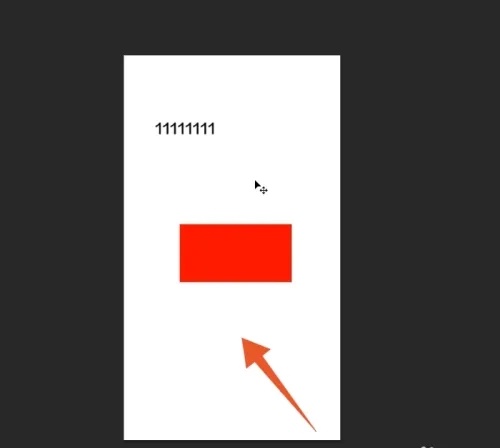
2、点击快速选择工具:在左侧的功能导航栏里面选择并点击第四个快速选择工具
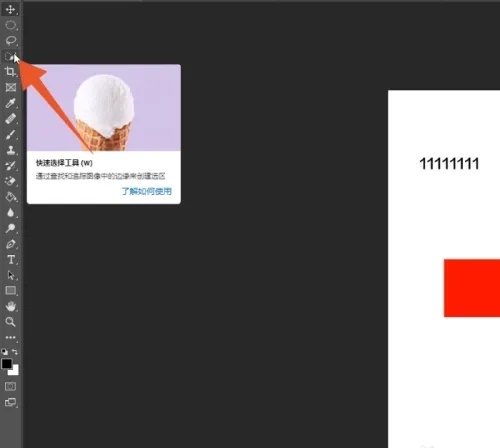
3、点击加号:在上方的工具设置栏里面点击加号的工具,再点击右边画笔大小的三角符号。
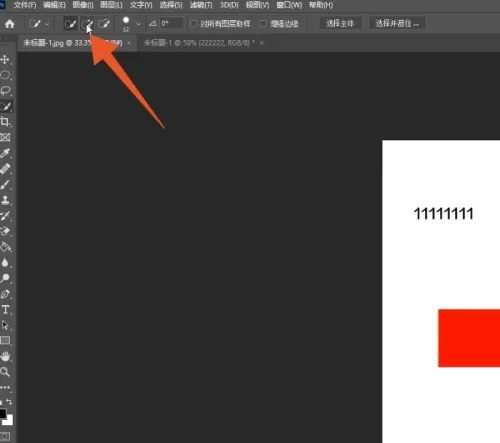
4、点击第一个滑块:弹出画笔设置框后,点击第一个滑块,设置选择工具的画笔大小。
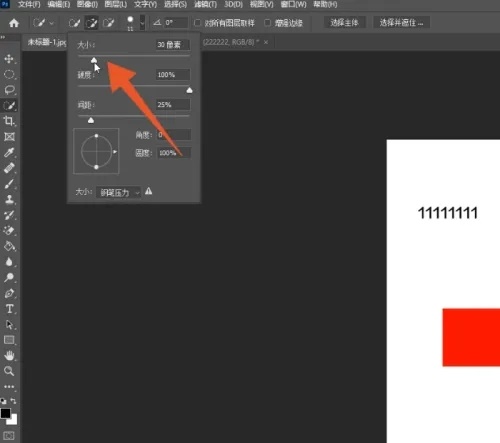
5、选中图形:设置好后返回到图片界面,点击并选中你想要抠出来的图形。
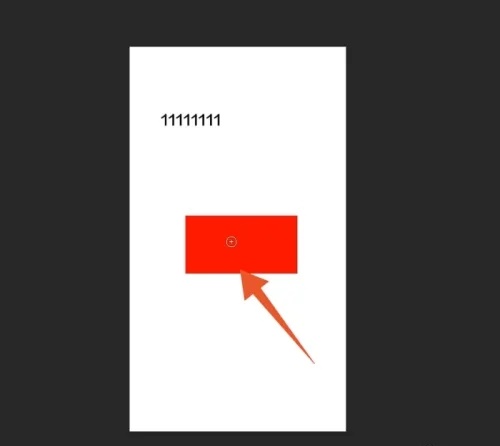
6、点击移动工具:建立起选框后,在左侧的导航栏里面点击第一个移动工具。
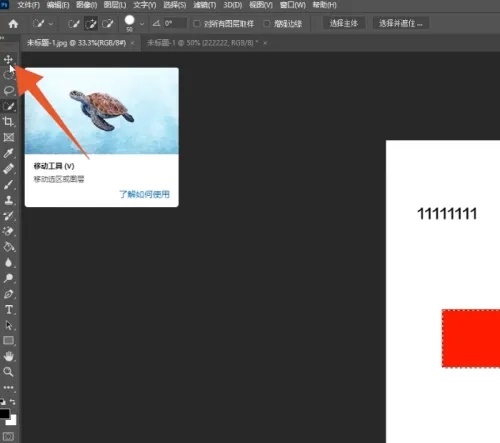
7、按住框选出来的图形:返回到图片界面,鼠标左键按住框选出来的图形,再移动你的鼠标。
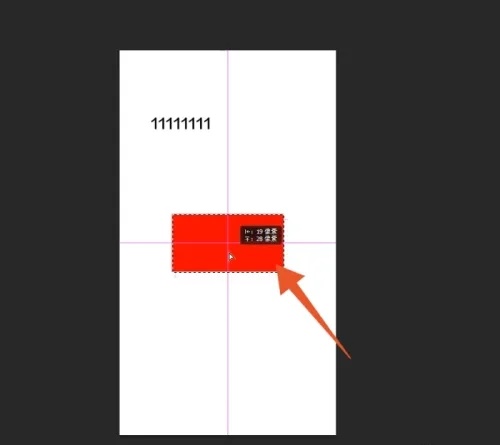
8、移动到标题栏:将这个图形移动到上方标题栏的另一张图片上面,进入到另一张图片的界面。
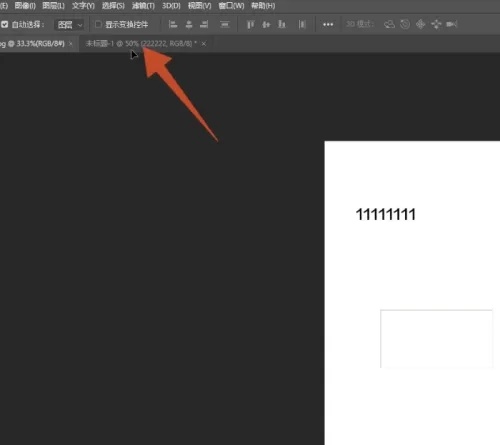
9、松开鼠标左键:将光标移到另一张图片上面,再松开你的鼠标左键,这样你抠出来的这个图形就会被移动到另一张图片上面了。
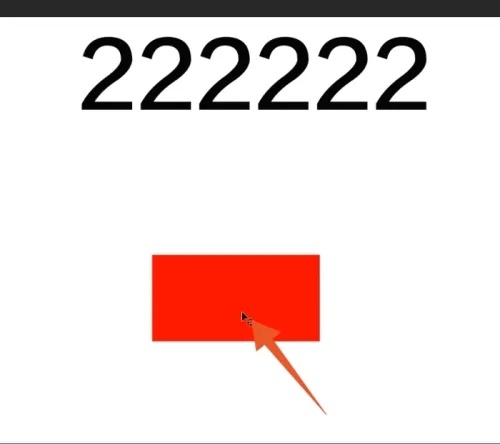
测评:
以上就是关于ps怎么把一张图的部分抠出来放另一张图?老司机教你如何修图合成的详细教程,想要了解更多的关于ps软件的教程可以持续的关注趣下载的软件教程栏目,这里会不定时的为大家免费提供更多的ps详细使用教程。